Ba'zan siz shunchaki fotosuratni yaxshilashingiz, yoshdagi dog'lar, husnbuzarlar, ajinlaringizdagi teridagi dog'larni olib tashlashingiz yoki yuzingiz va shaklingizni tuzatishingiz kerak bo'ladi.

Ko'rsatmalar
1-qadam
Keling, bir odamning fotosuratini olamiz va uni Gimp 2.8 dasturida sozlaymiz. Tashqi ko'rinish odatiy, ammo siz chiroyli odam qilishingiz kerak. Yoshi bilan yuzning oval qismi osilib, ajinlar paydo bo'ladi, burun o'sadi, mol va siğillar paydo bo'ladi. Asosan, "Keyin" fotosuratida - bu odam burundagi plastik jarrohlik operatsiyasiga, yuzni aylanishga va terining lazer bilan qayta tiklanishiga qanday qarashlari mumkin. Demak, xuddi shu odam bo'lishi mumkin.
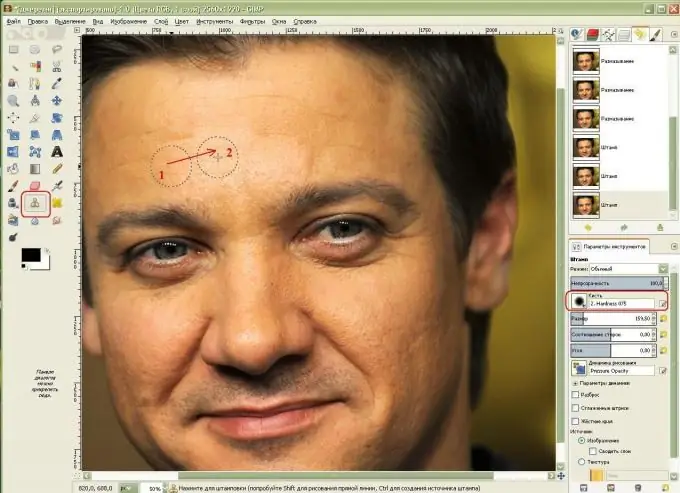
2-qadam
Birinchi qadam ajinlarni olib tashlashdir. Buning uchun Clone Stamp vositasini tanlang, terining ajinlarsiz joyini toping, Ctrl tugmachasini bosib ushlab turing va uni ajinlar bilan terining maydonini bosing. Endi bu cho'tka ushbu maydonni takrorlaydi va klonlaydi. Men terining joylari o'rtasida silliq o'tish uchun qattiqligi 0,75, yumshoq qirralarning eng katta cho'tkasini tanladim.
3-qadam
Keyin, yonoqlarni ko'rib chiqamiz - terining eng g'ovak joylarini ham yashiramiz.
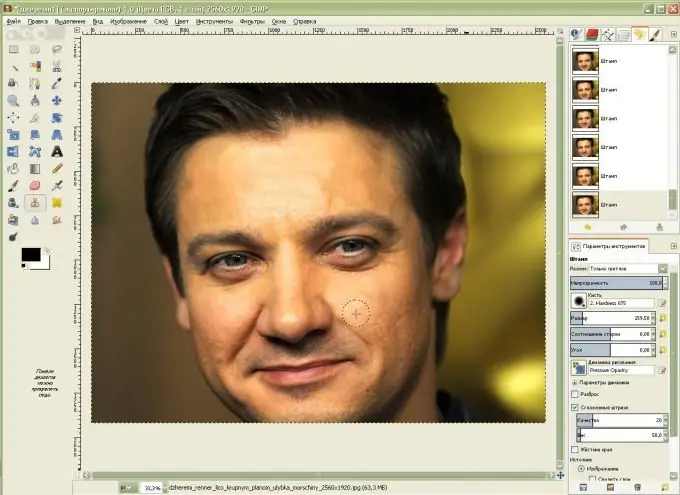
4-qadam
Biz teridagi nuqsonlarni olib tashlashni davom ettirmoqdamiz: ajinlar va juda g'ovakli terilar. Buning uchun Smudge vositasini barmoq bilan qo'l shaklida oling. Asbob parametrlarida qirralari xiralashgan "Cho'tkasi" ni tanlang (men uchun bu Qattiqlik 0, 75), zarbaning unchalik katta bo'lmagan tezligini o'rnating (men uchun bu 13, 5). Men cho'tka hajmini biroz kattalashtirdim va peshonamdagi ajinlarni aylana shaklida yuqoriga va pastga silay boshladim.
Yonoq bo'ylab cho'tka bilan aylana bo'ylab harakatlanamiz va burun, ko'z qovoqlari va o'ng yonoqdagi tabiiy nazolabial burmalar va mollar bo'ylab silliq siljiymiz - shunda fotosurat ishonchli ko'rinadi.
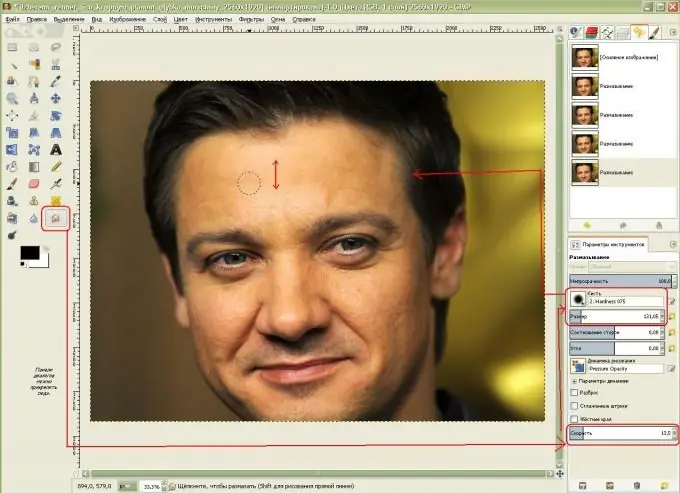
5-qadam
Erkak kishi silliqroq terini oldi, tug'ilish belgisi shtamp bilan olib tashlandi va nazolabial burmalar kamaytirildi. Endi bizning odam yuzining oval qismida jiddiy o'zgarishlarga duch kelmoqda! Ochilgan menyuda Filtrlar-Buzilish-Interaktiv buzilish-ni tanlang.
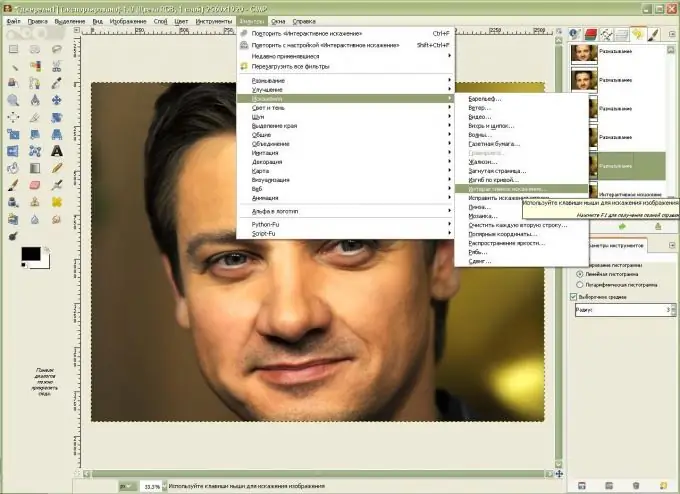
6-qadam
Kattaroq yuz tasviri bilan ishlash uchun siz uni tanlashingiz kerak.
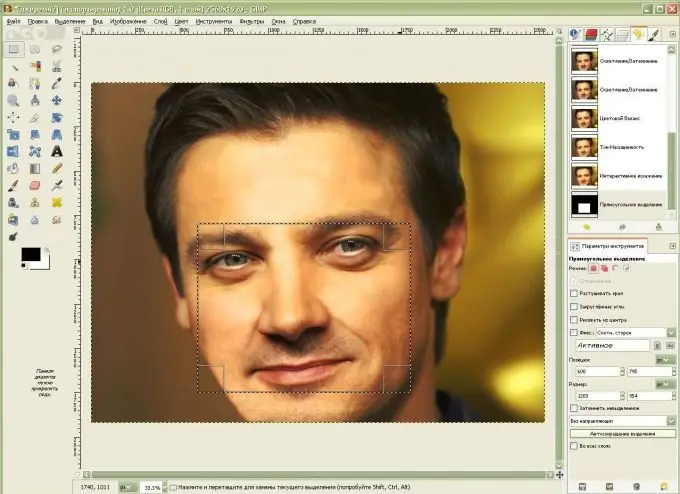
7-qadam
Endi, "Deformatsiya rejimlari" dagi "Ko'chirish" funktsiyasidan foydalanib, biz yuzning ovalini o'zgartiramiz - "Shrink" funktsiyasidan foydalangan holda, burun qismini chertgan holda ushlab turganda, biz unga yanada tusli ko'rinish beramiz. burunni qisqartiramiz, so'ngra "Ko'chirish" dan foydalanib, egiluvchanlikni oldini olish uchun uni harakatga keltiramiz … Yuzning ovalini shakllantirishda katta deformatsiya radiusini tanlash, burun va nazolabial burmalarni harakatlantirishda esa kichikroq bo'lishi muhimdir. "O'sish" funktsiyasidan foydalanib, ko'zlarini biroz kattalashtirish uchun bir marta bosing. Agar biz olingan natijalarni yoqtirmasak, "O'chirish" funktsiyasini tanlab, kerakli transformatorlarni olib tashlab, kerakli maydon bo'ylab harakatlanamiz.
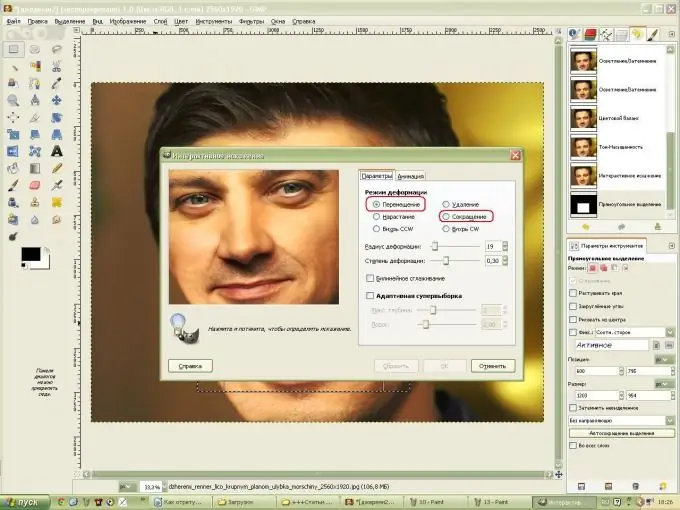
8-qadam
Chap tarafdagi yuzning ovalini yanada tabiiy ko'rinishga berish uchun "Dodge-Burn" cho'tkasi bilan yuzning chetiga rasm chizib, Ctrl tugmachasini bosib ushlab turing va yonoq suyaklarini qoraytiring. Xuddi shu vosita bilan ko'zlarni engillashtiring. Keyin yuzni charxlash uchun "Yumshoq niqob" filtrini qo'llang.
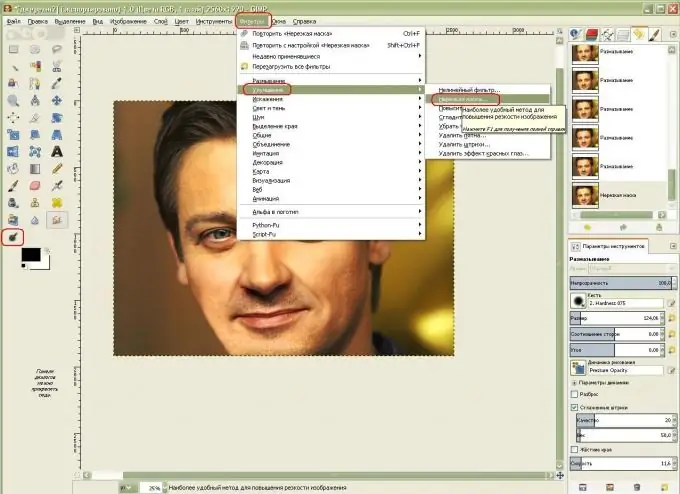
9-qadam
Endi yuz rangini o'zgartiramiz: menyudan "Rang-rang balansi" ni tanlang, slayderlarni sudrab olib, qizil va sariq ranglarning qiymatini oshiring.
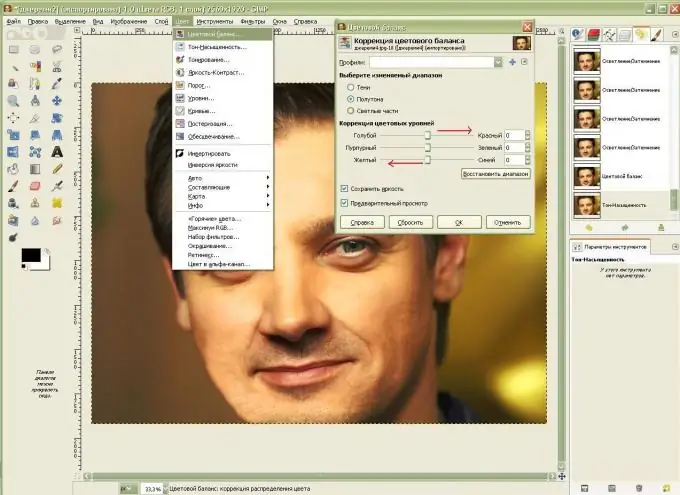
10-qadam
Endi juda silliq terini yashirish va yuzni yanada to'yingan qilish uchun yuzni engillashtirish kerak. Menyudan "Hue" va "Saturation" -ni tanlang, engilligi va to'yinganligini biroz oshiring.
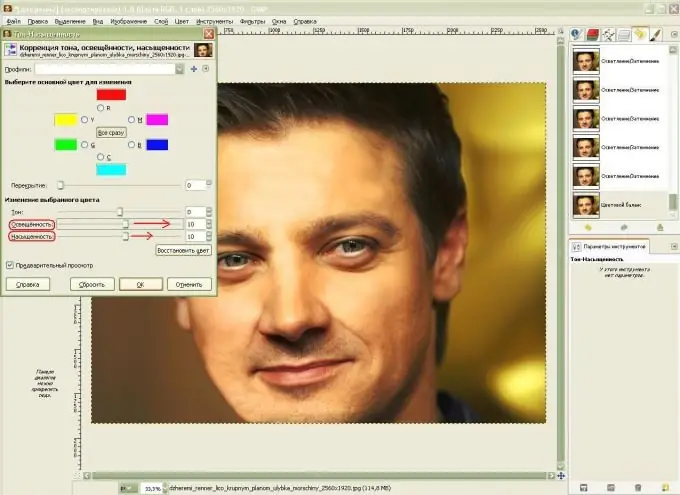
11-qadam
Men ko'z qovoqlari va burun ustida yana bir oz ish olib bordim, ularni Interaktiv buzilish filtri yordamida yaxshiladim.






